Êtes-vous confronté au problème de sauvegarde iCloud après la mise à jour de votre iPhone ou iPad vers iOS 16.3 à partir d’iOS 16.2 et d’autres éditions iOS antérieures ? Vous n’êtes pas seul, de nombreux autres utilisateurs d’iOS sont confrontés au même problème. Heureusement, vous pouvez résoudre ce problème pour commencer en sauvegardant l’appareil et en vous débarrassant de l’avertissement”Une erreur inconnue s’est produite dans iCloud”.
Apple a déployé iOS 16.3 en un temps record après la mise à jour iOS 16.2. Il se compose de fonctionnalités vraiment pratiques pour les utilisateurs d’iPhone et d’iPad, telles que les clés de sécurité, la protection avancée des données, le fond d’écran Unity, le gestionnaire de scène amélioré, la bibliothèque partagée iCloud et bien d’autres.
Apple a affirmé que la mise à jour corrige plusieurs problèmes de sécurité lacunes et corrections de bogues. Cependant, la mise à jour casse gravement le système de sauvegarde iCloud. Après avoir appliqué la mise à jour, de nombreux utilisateurs d’iPhone et d’iPad ont signalé que la sauvegarde iCloud s’était automatiquement désactivée et qu’elle ne s’activerait pas.
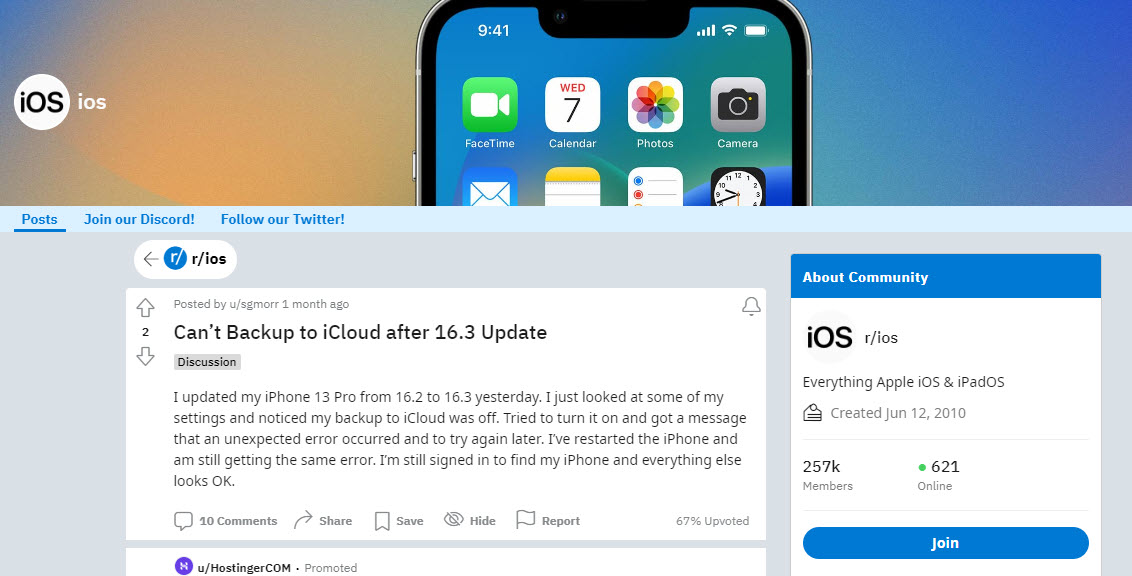
Lire aussi : Localiser mon iPhone, iPad ou Mac utilisant votre compte iCloud
Après des recherches approfondies sur iOS 16.3, j’ai trouvé quelques correctifs que vous pouvez essayer. Lorsque je suivais divers forums d’assistance sur les appareils Apple, j’ai constaté que ces correctifs fonctionnaient réellement. Creusons !
Quel est le problème de synchronisation iCloud ?
L’erreur de sauvegarde iCloud désactivée automatiquement est unique à la mise à jour iOS 16.3 uniquement. Les autres éditions iOS ne présentent pas ce problème. Après le lancement de la mise à jour, plusieurs utilisateurs ont commencé à signaler l’indisponibilité de la sauvegarde iCloud immédiatement après la mise à jour.
L’erreur a persisté avec le module de sauvegarde iPhone ou iPad ainsi que la connexion Web d’iCloud où vous pouvez accéder au fichier de sauvegarde. Lorsque vous essayez de vous connecter ou d’activer la sauvegarde, vous voyez l’une des erreurs suivantes dans iCloud :
Une erreur inconnue s’est produite. Veuillez réessayer plus tard Une erreur inattendue s’est produite. Veuillez réessayer plus tard
Indépendamment de l’erreur, iCloud sauvegarde réellement votre appareil lorsque vous connectez l’adaptateur du chargeur pour le charger et le garde inactif pendant un certain temps. Apparemment, cela semble être un bogue visuel qui a cessé de modifier l’interface utilisateur de Paramètres > Identifiant Apple > iCloud > Sauvegarde iCloud.
Cependant, en tant qu’utilisateur général, vous ne sauriez pas que votre appareil se sauvegarde automatiquement. Parce que vous voyez”Une erreur inconnue s’est produite dans iCloud”ou”Une erreur inattendue s’est produite dans iCloud”.
Voici les messages de la communauté où les utilisateurs d’iPhone et d’iPad ont signalé le problème en masse :
Le fil Reddit pour une erreur inconnue s’est produite iCloud 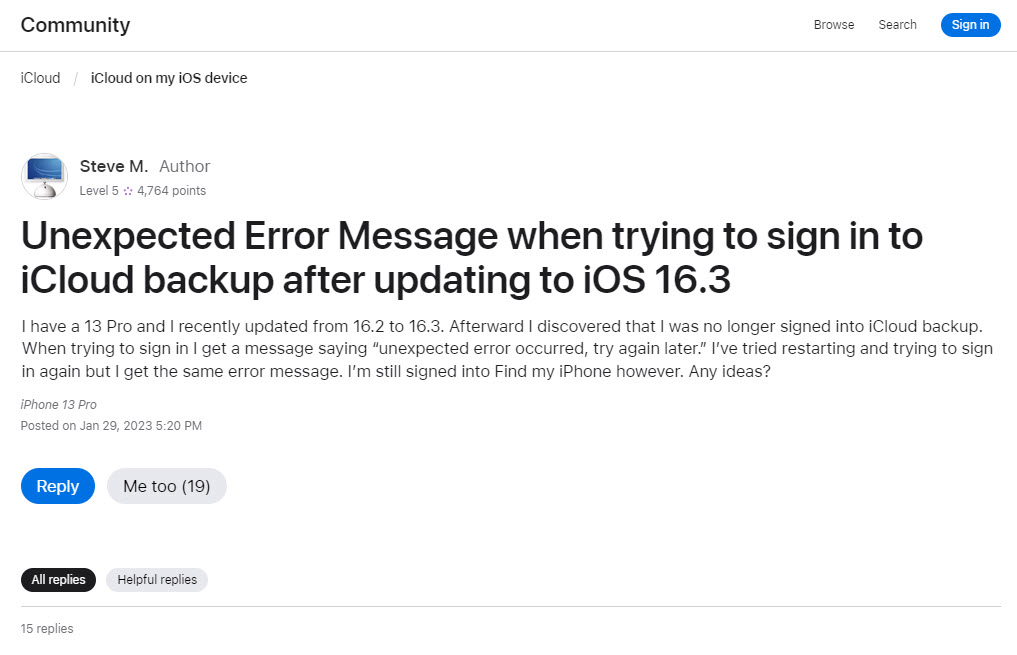 Un fil de la communauté Apple pour une erreur inattendue s’est produite iCloud
Un fil de la communauté Apple pour une erreur inattendue s’est produite iCloud
Comment réparer une erreur inconnue survenue dans iCloud
Si vous souhaitez supprimer l’erreur”Une erreur inattendue s’est produite dans iCloud”avant de commencer à effectuer un travail personnel ou professionnel important sur votre iPhone ou iPad, essayez ces options de dépannage :
1. Activer l’authentification à deux facteurs pour iCloud sur iPhone/iPad
L’authentification à deux facteurs (2FA) est une fonction de sécurité basée sur un mot de passe à usage unique (OTP) pour votre identifiant Apple. Il garantit que vous connaissez toutes les connexions à votre profil Apple iCloud à l’aide d’un navigateur Web ou d’un appareil Apple.
Pour toutes les dernières inscriptions Apple ID, l’authentification à deux facteurs est obligatoire. Cependant, pour certains identifiants Apple hérités, 2FA n’est pas obligatoire à moins que les utilisateurs n’activent la fonctionnalité eux-mêmes.
Après le signalement généralisé de l’indisponibilité de la sauvegarde iCloud ou d’une erreur inconnue. Veuillez réessayer plus tard message d’avertissement, certains utilisateurs ont essayé d’activer la fonction 2FA. Cela a résolu le problème et la section Sauvegarde iCloud peut désormais afficher également l’icône activée.
Lire également : Pourquoi l’authentification à deux facteurs de l’identifiant Apple affiche-t-elle le mauvais emplacement ?
Cependant, avant d’activer le 2FA, vous devez connaître les conditions suivantes d’Apple iCloud :
Tous les nouveaux identifiants Apple ne peuvent pas désactiver le 2FA Si vous êtes un ancien Utilisateur d’identifiant Apple et activant 2FA à titre d’essai, vous devez le désactiver dans les deux semaines ou il deviendra une fonctionnalité permanente pour votre identifiant Apple.
Si vous n’avez pas encore activé l’authentification à deux facteurs pour votre identifiant Apple, voici comment procéder :
Ouvrez l’application Paramètres pour iPhone ou iPad. Appuyez sur votre photo de profil, vos initiales ou votre avatar dans le panneau de gauche de l’application Paramètres. Maintenant, sélectionnez Mot de passe et sécurité dans le volet de navigation de droite. 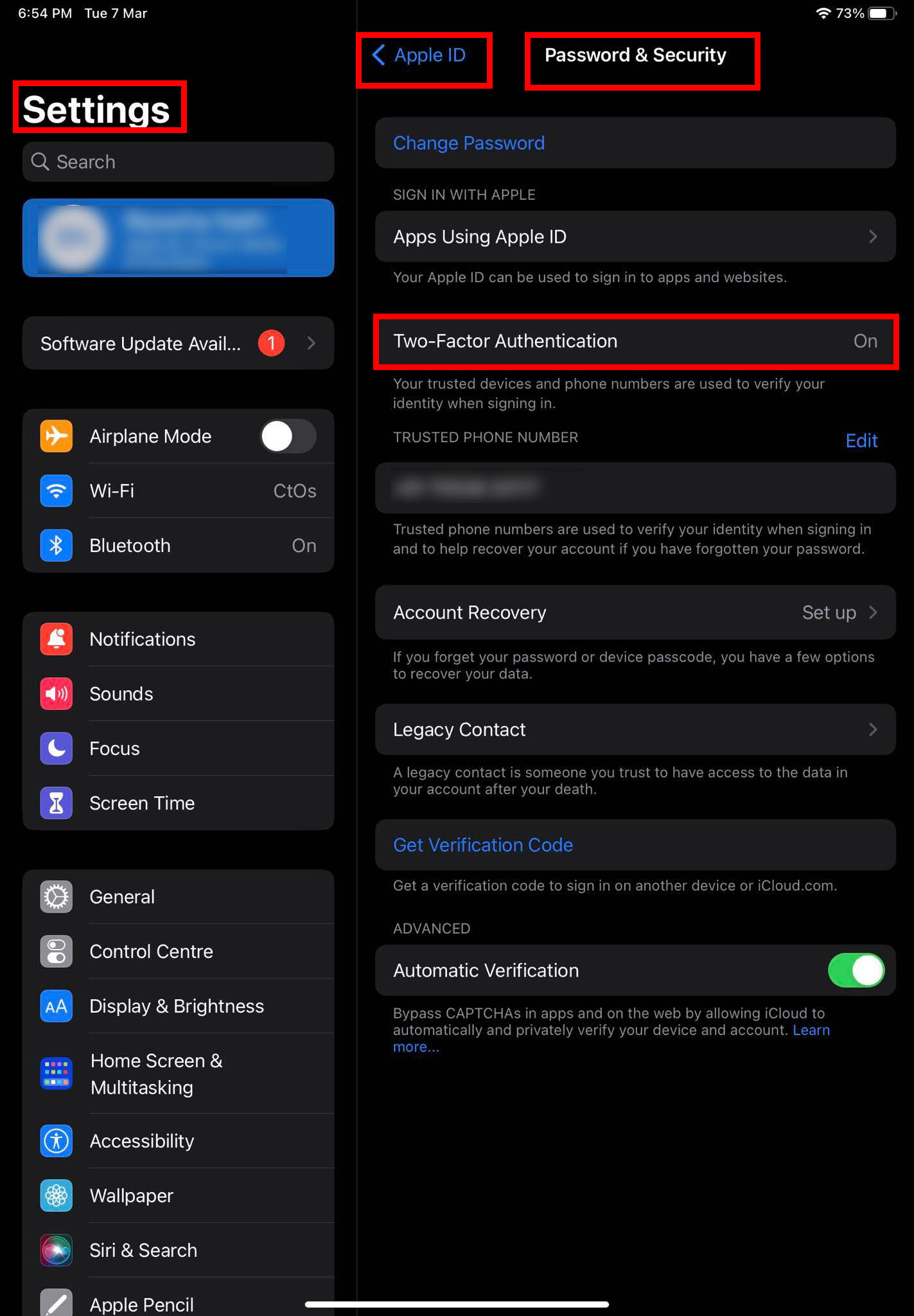 Activer l’authentification à deux facteurs pour corriger une erreur inconnue survenue iCloud La fonction Authentification à deux facteurs afficherait le statut OFF. Appuyez dessus et sélectionnez Continuer.
Activer l’authentification à deux facteurs pour corriger une erreur inconnue survenue iCloud La fonction Authentification à deux facteurs afficherait le statut OFF. Appuyez dessus et sélectionnez Continuer.
Votre iPhone ou iPad vous guidera à travers le reste des étapes pour terminer l’inscription à l’authentification à deux facteurs pour iCloud à l’aide de l’identifiant Apple.
2. Activer l’authentification à deux facteurs pour iCloud sur macOS
Si vous ne parvenez pas à le faire depuis un iPhone ou un iPad, vous pouvez suivre ces étapes pour activer 2FA depuis un appareil MacBook ou iMac :
Cliquez sur l’icône Pomme dans la barre d’outils Mac. Dans le menu contextuel qui s’affiche, cliquez sur Préférences Système. Dans la fenêtre d’outils qui s’affiche, cliquez sur Identifiant Apple dans le coin supérieur droit. Choisissez Mot de passe et sécurité dans le panneau de gauche. 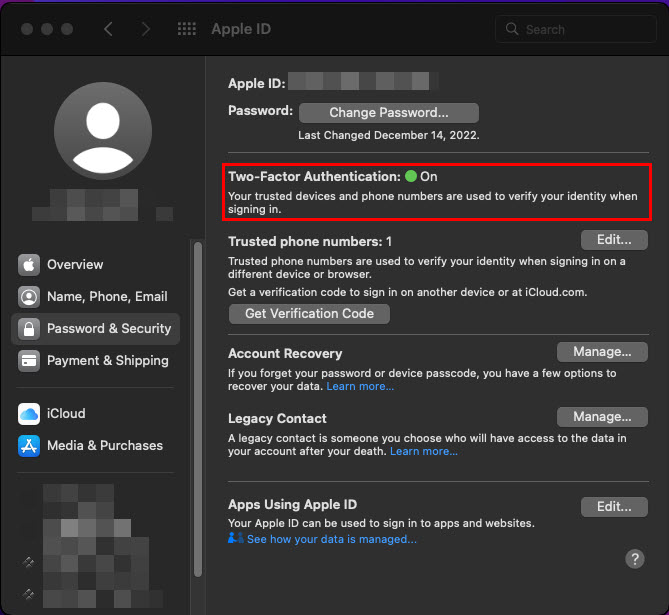 Corriger Une erreur inconnue s’est produite. Veuillez réessayer plus tard Authentification à deux facteurs Dans le volet de navigation de droite, vous devriez maintenant voir la fonctionnalité Authentification à deux facteurs. Sélectionnez le bouton Activer et continuez avec les invites à l’écran pour finaliser la fonctionnalité.
Corriger Une erreur inconnue s’est produite. Veuillez réessayer plus tard Authentification à deux facteurs Dans le volet de navigation de droite, vous devriez maintenant voir la fonctionnalité Authentification à deux facteurs. Sélectionnez le bouton Activer et continuez avec les invites à l’écran pour finaliser la fonctionnalité.
Si vous rencontrez le problème de sauvegarde et de synchronisation iCloud après la mise à jour vers iOS 16.3 et que l’authentification 2FA est activée, essayez les correctifs suivants :
3. Connectez-vous à iCloud Web
Avant de faire quoi que ce soit sur l’appareil iOS, essayez de vous connecter à votre portail Web iCloud et voyez si vous pouvez accéder aux fichiers de récupération de données. Voici les étapes rapides :
Accédez au portail iCloud et connectez-vous à l’aide de vos informations d’identification. Vous devez authentifier l’action en utilisant un OTP à partir de votre appareil Apple. 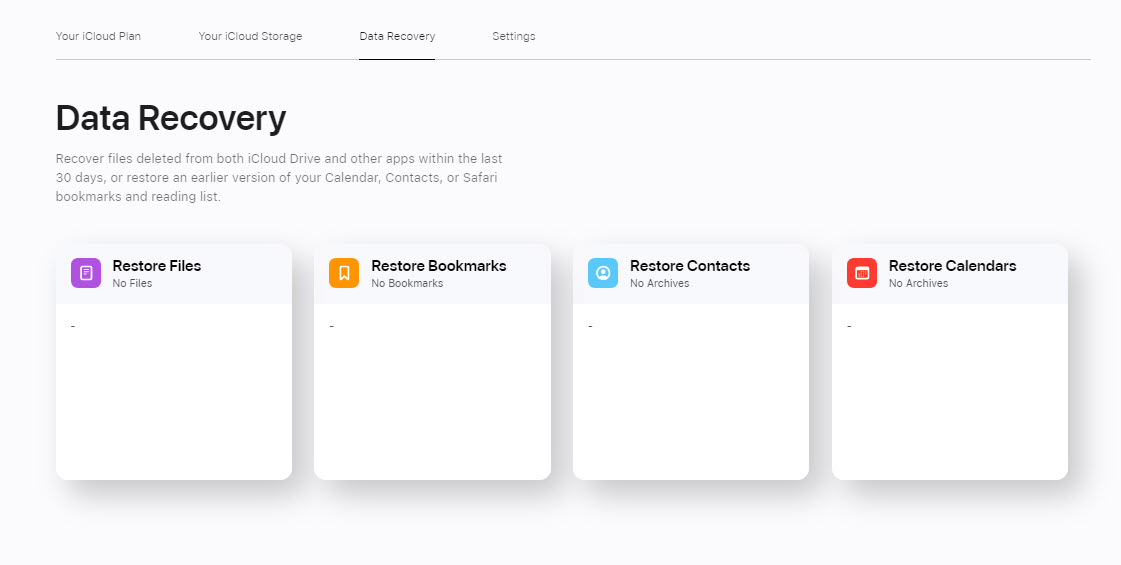 Récupération de données fichiers à partir du Web iCloud Lorsque vous êtes sur l’écran d’accueil iCloud, faites défiler jusqu’à Récupération de données. Cliquez sur Récupération de données et vous devriez voir les fichiers pour la restauration de sauvegarde.
Récupération de données fichiers à partir du Web iCloud Lorsque vous êtes sur l’écran d’accueil iCloud, faites défiler jusqu’à Récupération de données. Cliquez sur Récupération de données et vous devriez voir les fichiers pour la restauration de sauvegarde.
Si vous parvenez à aller aussi loin, cela signifie qu’il n’y a aucun problème avec votre compte iCloud. Continuez avec les méthodes de dépannage restantes ci-dessous :
4. Déconnectez-vous et reconnectez-vous à l’aide de l’identifiant Apple
Accédez à Paramètres et appuyez sur l’identifiant Apple ou l’avatar ou les initiales. Appuyez sur Se déconnecter en bas de l’écran sur le panneau de droite. Approuvez l’action en saisissant votre code d’accès Apple ID. Redémarrez l’appareil. Maintenant, revenez à Paramètres > Identifiant Apple et connectez-vous à l’aide de votre nom d’utilisateur et de votre mot de passe Apple. Ensuite, accédez à iCloud > Sauvegarde iCloud. Activez la fonctionnalité.
Lire également : Comment modifier un e-mail d’identifiant Apple auquel vous n’avez plus accès
5. Modifier le mot de passe de l’identifiant Apple
Parfois, un enregistrement forcé auprès des serveurs Apple peut résoudre le problème instantanément. Voici comment effectuer un enregistrement forcé :
Accédez au menu Mot de passe et sécurité de l’identifiant Apple depuis Paramètres > Identifiant Apple. 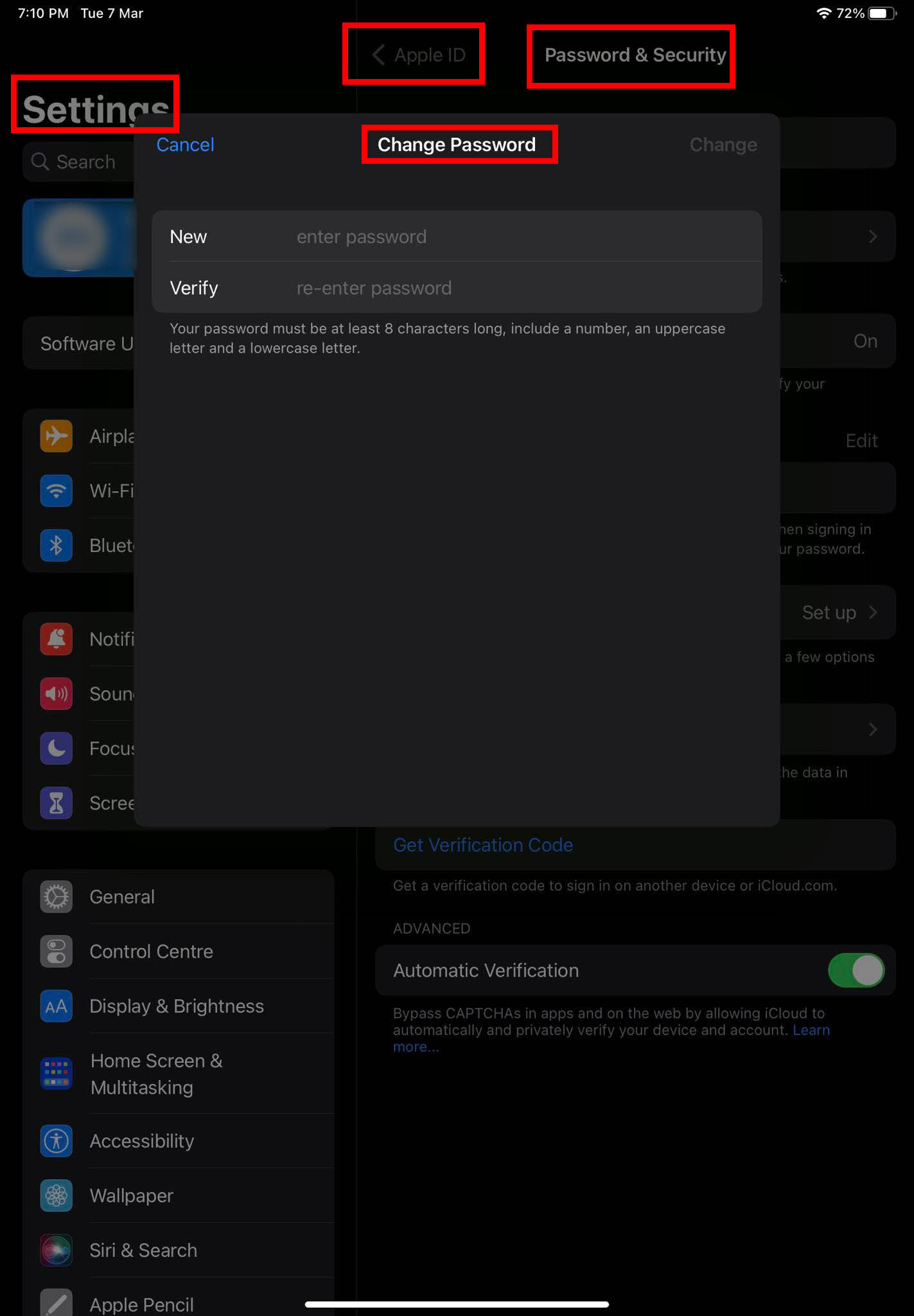 Essayer de modifier le mot de passe de l’identifiant Apple pour corriger l’erreur de synchronisation de sauvegarde iCloud Appuyez sur l’option Modifier le mot de passe en haut de l’écran. Suivez les instructions affichées à l’écran pour modifier le mot de passe.
Essayer de modifier le mot de passe de l’identifiant Apple pour corriger l’erreur de synchronisation de sauvegarde iCloud Appuyez sur l’option Modifier le mot de passe en haut de l’écran. Suivez les instructions affichées à l’écran pour modifier le mot de passe.
6. Désactiver la protection avancée des données
Lancez l’application Paramètres et sélectionnez l’identifiant Apple. Maintenant, choisissez la fonctionnalité iCloud. Faites défiler le menu de droite pour trouver Protection avancée des données. Appuyez dessus, puis appuyez sur Désactiver la protection avancée des données.
7. Mise à jour vers iOS 16.3.1
De nombreux utilisateurs qui ont rencontré des problèmes de sauvegarde ou de synchronisation iCloud ont signalé que la mise à niveau vers iOS 16.3.1 et iPadOS 16.3.1 résout le problème. Apple a publié la mise à jour le 13 février 2023. Elle devrait donc être disponible pour votre iPhone ou iPad via des canaux de mise à niveau en direct (OTA).
Pour vérifier si vous avez reçu la mise à jour ou non, suivez ces étapes :
Ouvrez l’application Paramètres à partir du Tiroir d’applications ou de l’Écran d’accueil. Juste sous l’avatar Apple ID, vous devriez voir la notification Mise à jour logicielle disponible si la mise à niveau OTA est disponible. Vous pouvez également appuyer sur Général sur la gauche, puis sur Mise à jour logicielle sur le côté droit. 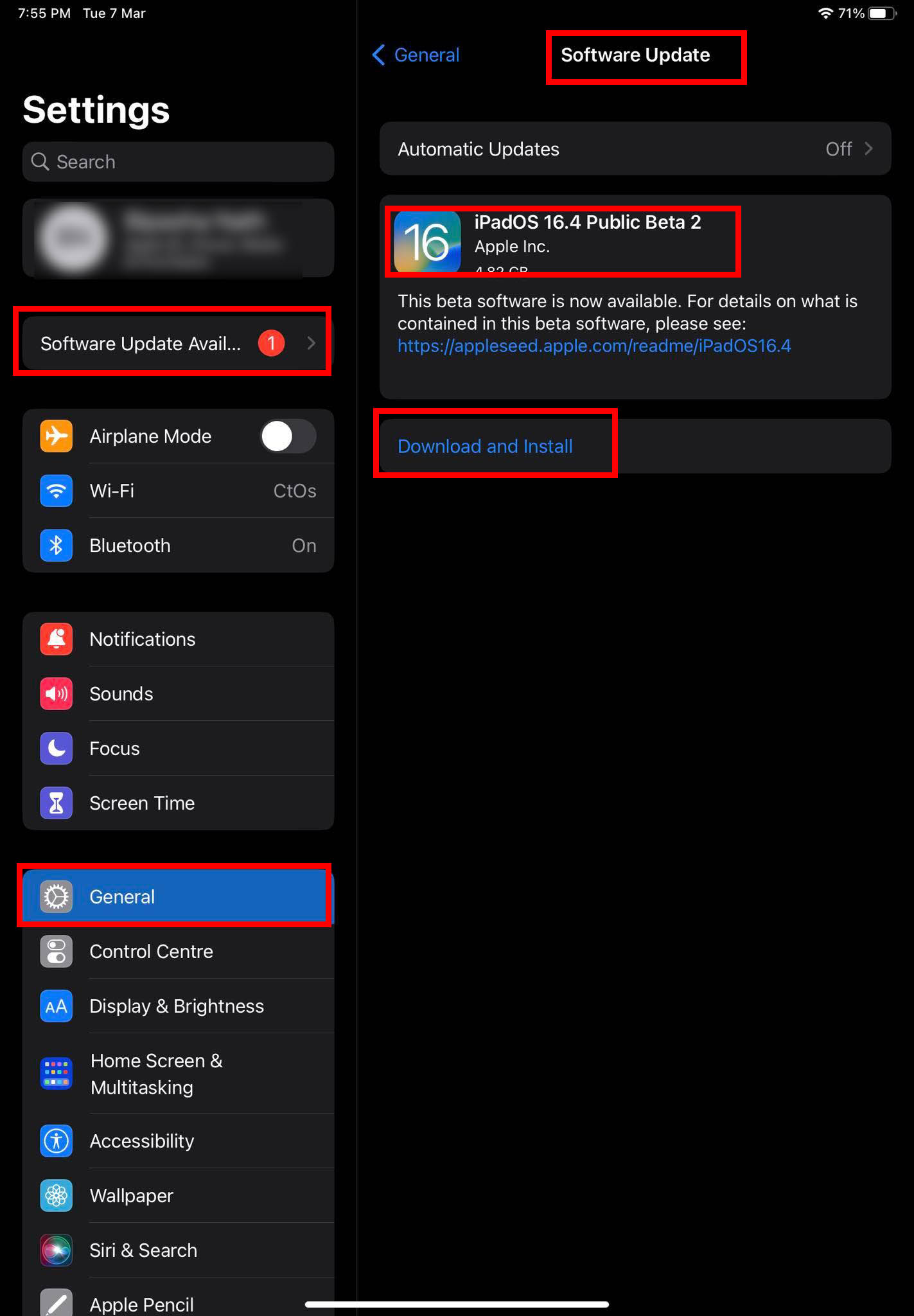 Vous pouvez mettre à jour vers iOS 16.3.1 pour corriger une erreur inconnue survenue iCloud Si vous voyez iOS 16.3.1 ou une mise à jour ultérieure, appuyez sur Télécharger et installer. Une fois l’installation terminée et que vous arrivez sur l’écran d’accueil, accédez à Paramètres > Identifiant Apple > iCloud > Sauvegarde iCloud strong> et allumez-le.
Vous pouvez mettre à jour vers iOS 16.3.1 pour corriger une erreur inconnue survenue iCloud Si vous voyez iOS 16.3.1 ou une mise à jour ultérieure, appuyez sur Télécharger et installer. Une fois l’installation terminée et que vous arrivez sur l’écran d’accueil, accédez à Paramètres > Identifiant Apple > iCloud > Sauvegarde iCloud strong> et allumez-le.
Conclusion
Un problème avec la sauvegarde iCloud pourrait être grave car votre appareil n’enregistrera pas les tâches que vous effectuez sur votre iPhone ou iPad. Par conséquent, il est évident que vous vous inquiétez si vous voyez”Une erreur inconnue s’est produite dans iCloud”lors de la tentative d’activation de la sauvegarde iCloud. Cependant, les méthodes de dépannage mentionnées ci-dessus devraient résoudre ce problème.
N’oubliez pas de sauvegarder votre iPhone avec iCloud après avoir résolu le problème. Aussi, commentez ci-dessous si j’ai manqué des moyens de résoudre le problème.